True Launch Bar
True Launch Bar
Дамы и господа! Прошу обратить внимание на следующее. Каждый раз при установке очередной "страшно нужной и полезной" программы, утилиты или игрушки это творение ума и рук человеческих норовит записать свои ошметки во все углы реестра и накидать ярлыков по всей системе. Бесспорен тот факт, что кое-где они все-таки нужны. Однако, если не контролировать эту самодеятельность — получим свалку. Приведу конкретные факты. Почти все games&soft лезут в меню Пуск > Программы и около трети, а то и половины — в Панель Быстрого Запуска (Quick Launch). Про Рабочий стол, на котором семейная фотография превратилась в абстракционизм, я и не говорю.
С горем пополам проблему меню Пуск решает Windows XP — отображает ярлыки недавно использовавшихся программ, а остальные — прячет; аналогично ведут себя панели инструментов в программах пакета Microsoft Office XP (Word, Excel…). И если Desktop я оставляю на вашу совесть, то Quick Launch будем препарировать сей же час.
Конечно, среди читателей найдутся те, кто вообще отключает Панель Быстрого Запуска, а будут и такие, кого устраивает существующее положение вещей — эта километровая очередь из ярлыков к кнопке Пуск, стоящая неизвестно ради чего (ежели ради пива, тогда — порядок, я крайним буду, только за тарой метнусь:).
Честно говоря, я и сам сначала относился к первой категории, затем ко второй, а потом дорос и до крайней — заместительской.
Существуют разные программы, призванные заменить стандартный Quick Launch. Одни из них висят в трее и выкидывают различные менюшки с наборами ярлыков, другие липнут к краям монитора, а то и выглядывают оттуда.
Тем не менее, существует утилита True Launch Bar (http://www.truelaunchbar.com). Она полностью заменит стандартную Панель Быстрого Запуска. Основное отличие от Quick Launch'а — возможность организовывать выпадающие меню. Получается что-то вроде набора мини-пусков, которые можно заставить раскрываться при наведении курсора. В TLB также можно поместить любую папку как меню. Это может быть даже панель управления. True Launch Bar полностью поддерживает технологию drag&drop, т.е. ярлыки можно просто переносить на панель или в меню.
При установке True Launch Bar использует ту же папку с ярлыками, что и стандартный win-launcher. Таким образом, после установки TLB и перезагрузки системы в панели задач увидим True Launch и Quick Launch бары с одинаковым набором иконок. Один из них можете отключить — правый клик мыши на панели задач > панели инструментов, далее снимаем птичку с одной из панелей. Даю подсказку: "топите" Quick Launch'а — он вряд ли уже пригодится.
Для тех, кто считает изучение буржуйских языков роскошью, советую скачать языковой модуль, где присутствует великий и могучий русский язык. Вот теперь самое время заглянуть в нутро True Launch'а. Лезем в настройки.
Нда-а-а! Есть где душе развернуться. Теперь ярлыки можно группировать, создавать различные меню, изменять размер иконок, настраивать реакцию бара на мышку, определять видо-шрифто-цветовые опции и прозрачность (для эстетов:)), задавать блокировки кнопок, пароли на настройки и на каждую! иконку (для параноиков:)).
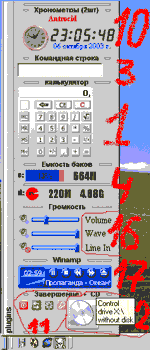
Не забыли разработчики и о поддержке скинов и плагинов. К настоящему моменту TLB поддерживает 18 плагинов (+1). Много их или мало, хорошие они или плохие — решайте сами. Моя же миссия — познакомить вас с этим "гаремом".
1. Calculator. Ну откуда, скажите на милость, простой деревенский парень (типа я:)) может знать высшее предназначение калькулятора?
2. CD Control. Сейчас все чаще встречаются утилиты, позволяющие программно открывать и закрывать лоток CD-ROM. Теперь будет на одну больше:).
3. Command Line. Командная строка — она и в Африке командная строка. Этот плагин работает только в True Launch Bar версии 2.2.0.7.
4. Drive Space. Позволяет наглядно в графическом и цифровом виде отображать емкость и свободное место разделов жесткого диска.
5. Key State. Если лень посмотреть на клавиатуре (а может, ее у вас нет:)?) состояние индикаторов клавиш CAPS LOCK, NUM LOCK и SCROLL LOCK, то этот плагин поможет.
6. Mail Monitor. Почтовый монитор. Лично для меня лучше The Bat'а ничего еще не придумали.
7. MBMonitor. Для работы этого плагина необходима программа Mother Board Monitor 5. Отображает состояние сенсоров материнской платы: вольтаж, температуру CPU/MB, скорость вращения кулера.
8. Moon Monitor. Астрологам посвящается. Плагин показывает фазу луны, а также зодиакальное созвездие, в котором находится луна в настоящее время.
9. Net Monitor. Сетевой монитор позволяет контролировать сетевые соединения, поддерживает все типы связей включая LAN и Dial-Up. Может показывать скорость соединения, количество принятых/переданных байт, время соединения, IP-адрес и многое другое.
10. TLB Clock. Часы: цифровые или аналоговые. Без комментариев.
11. Turn off computer. Позволяет производить выключение, перезагрузку, приостановку, заморозку компьютера. При активации иконки этого плагина выскакивает окошко со списком действий. На мой взгляд, быстрее и проще создать ярлыки на одноименные операции. Но можно настроить несколько Turn off плагинов на одну конкретную операцию и изменить им иконки, чтобы не было путаницы.
12. Spacer. Небольшой плагин, имеет чисто украшательскую функцию. Позволяет добавлять пустое пространство между кнопками и пунктами меню. Можно отрегулировать размер пустого места, а можно выбрать для него изображение.
13. System Monitor. Системный Монитор показывает в реальном времени в графическом виде состояние ресурсов компьютера. Левая зеленая полоска — использование CPU, остальные три линии — использование памяти (зеленая — общая, красная — физическая, желтая — виртуальная).
14. UpTime. Судя по всему, плагин призван показывать время работы Windows. Точнее ничего сказать не могу, так как на мой "призыв" плагин не откликнулся:).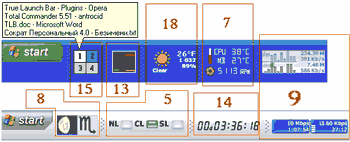
15. Virtual Desktop. Создает несколько виртуальных рабочих столов и обеспечивает быстрое переключение между ними. Используя этот плагин, можно расширить вашу рабочую область, применяя один Рабочий стол, например, для работы с документами, а другой — для серфинга по сети.
16. Volume Control. Дает возможность выводить в меню регуляторы уровня громкости различных каналов: Volume, Wave, CD, Microphone, Line In…, присутствует функция Mute. С успехом позволяет заменить стандартный Регулятор громкости и прочие Sund-man'ы из SystemTray.
17. Media Control. Плагин позволяет управлять плейерами WinAmp 2, WinAmp 3, Appolo, QCD, foobar2000. Доступны функции Пуск/Пауза, Стоп, Предыдущая и Следующая композиция, выбор файлов для воспроизведения при помощи winamp'овского окна выбора файлов. Плагин может также показывать название песни и время звучания композиции (общее или оставшееся). "Media Control рекомендован лучшими winamp'о-водами мира". Скажу по дружбе: у меня этот плагин не побрезговал и WinAmp'ом версии 5.0 prealphasuperleetness (x86) — Aug 17 2003.
18. Weather Monitor. Очередной, и последний, "всепогодный" монитор. Плагин показывает погодные условия в виде иконки, а в цифровом отображении — такие данные, как температура, давление, влажность... Для отображения погоды в конкретном городе требуется небольшая настройка — выбрать поставщика погоды (The Weather Network, Weather Underground, Weather.com или Yahoo Weather), сгонять к нему на сайт, ввести там имя своей деревни и скопировать URL с этой страницы в настройки монитора. Готово! Жаль только у меня не заработало:).
19. Ariolic Tiny Message. Это не плагин, а программа, способная встраиваться в True Launch Bar. Назначение оной — отправка сообщений. Совместима с Messenger service (Windows NT/Windows 2000) или с программами, подобными WinPopup (Windows 9x/Windows ME). Данная программа является платной, в отличие от всех вышеперечисленных плагинов.
Применяя утилиту True Launch Bar, можно навсегда избавить от "давления" кнопку Пуск — знаю по личному опыту.
Практически все плагины способны "линять" (поддерживают смену скинов) и могут располагаться как непосредственно в баре на Панели задач, так и в выпадающих меню.
Разработчик: TrueSoft.
Сайт: http://www.truelaunchbar.com .
OS: All Windows.
Язык: Multi (+русский) =
0,5 Mb.
Вес: 1 Mb.
Статус: Начиная с версии 2.0 True Launch Bar начинает распространяться по схеме DonateWare для жителей России и СНГ. Это означает, что вы можете свободно использовать True Launch Bar в своих целях. Все ограничения при этом отсутствуют. Для того чтобы воспользоваться TLB в режиме DonateWare, в Windows должен быть установлен русский язык в качестве системного — System Default Language (сама Windows может быть английской).
Как говорится, "изменим жизнь — к лешему":).
Евгений Антанович, Antrocid@mail.ru
Дамы и господа! Прошу обратить внимание на следующее. Каждый раз при установке очередной "страшно нужной и полезной" программы, утилиты или игрушки это творение ума и рук человеческих норовит записать свои ошметки во все углы реестра и накидать ярлыков по всей системе. Бесспорен тот факт, что кое-где они все-таки нужны. Однако, если не контролировать эту самодеятельность — получим свалку. Приведу конкретные факты. Почти все games&soft лезут в меню Пуск > Программы и около трети, а то и половины — в Панель Быстрого Запуска (Quick Launch). Про Рабочий стол, на котором семейная фотография превратилась в абстракционизм, я и не говорю.
С горем пополам проблему меню Пуск решает Windows XP — отображает ярлыки недавно использовавшихся программ, а остальные — прячет; аналогично ведут себя панели инструментов в программах пакета Microsoft Office XP (Word, Excel…). И если Desktop я оставляю на вашу совесть, то Quick Launch будем препарировать сей же час.
Конечно, среди читателей найдутся те, кто вообще отключает Панель Быстрого Запуска, а будут и такие, кого устраивает существующее положение вещей — эта километровая очередь из ярлыков к кнопке Пуск, стоящая неизвестно ради чего (ежели ради пива, тогда — порядок, я крайним буду, только за тарой метнусь:).
Честно говоря, я и сам сначала относился к первой категории, затем ко второй, а потом дорос и до крайней — заместительской.
Существуют разные программы, призванные заменить стандартный Quick Launch. Одни из них висят в трее и выкидывают различные менюшки с наборами ярлыков, другие липнут к краям монитора, а то и выглядывают оттуда.
Тем не менее, существует утилита True Launch Bar (http://www.truelaunchbar.com). Она полностью заменит стандартную Панель Быстрого Запуска. Основное отличие от Quick Launch'а — возможность организовывать выпадающие меню. Получается что-то вроде набора мини-пусков, которые можно заставить раскрываться при наведении курсора. В TLB также можно поместить любую папку как меню. Это может быть даже панель управления. True Launch Bar полностью поддерживает технологию drag&drop, т.е. ярлыки можно просто переносить на панель или в меню.
При установке True Launch Bar использует ту же папку с ярлыками, что и стандартный win-launcher. Таким образом, после установки TLB и перезагрузки системы в панели задач увидим True Launch и Quick Launch бары с одинаковым набором иконок. Один из них можете отключить — правый клик мыши на панели задач > панели инструментов, далее снимаем птичку с одной из панелей. Даю подсказку: "топите" Quick Launch'а — он вряд ли уже пригодится.
Для тех, кто считает изучение буржуйских языков роскошью, советую скачать языковой модуль, где присутствует великий и могучий русский язык. Вот теперь самое время заглянуть в нутро True Launch'а. Лезем в настройки.
Нда-а-а! Есть где душе развернуться. Теперь ярлыки можно группировать, создавать различные меню, изменять размер иконок, настраивать реакцию бара на мышку, определять видо-шрифто-цветовые опции и прозрачность (для эстетов:)), задавать блокировки кнопок, пароли на настройки и на каждую! иконку (для параноиков:)).
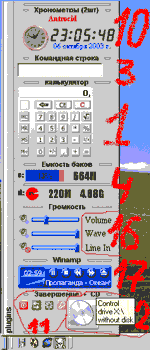
Не забыли разработчики и о поддержке скинов и плагинов. К настоящему моменту TLB поддерживает 18 плагинов (+1). Много их или мало, хорошие они или плохие — решайте сами. Моя же миссия — познакомить вас с этим "гаремом".
1. Calculator. Ну откуда, скажите на милость, простой деревенский парень (типа я:)) может знать высшее предназначение калькулятора?
2. CD Control. Сейчас все чаще встречаются утилиты, позволяющие программно открывать и закрывать лоток CD-ROM. Теперь будет на одну больше:).
3. Command Line. Командная строка — она и в Африке командная строка. Этот плагин работает только в True Launch Bar версии 2.2.0.7.
4. Drive Space. Позволяет наглядно в графическом и цифровом виде отображать емкость и свободное место разделов жесткого диска.
5. Key State. Если лень посмотреть на клавиатуре (а может, ее у вас нет:)?) состояние индикаторов клавиш CAPS LOCK, NUM LOCK и SCROLL LOCK, то этот плагин поможет.
6. Mail Monitor. Почтовый монитор. Лично для меня лучше The Bat'а ничего еще не придумали.
7. MBMonitor. Для работы этого плагина необходима программа Mother Board Monitor 5. Отображает состояние сенсоров материнской платы: вольтаж, температуру CPU/MB, скорость вращения кулера.
8. Moon Monitor. Астрологам посвящается. Плагин показывает фазу луны, а также зодиакальное созвездие, в котором находится луна в настоящее время.
9. Net Monitor. Сетевой монитор позволяет контролировать сетевые соединения, поддерживает все типы связей включая LAN и Dial-Up. Может показывать скорость соединения, количество принятых/переданных байт, время соединения, IP-адрес и многое другое.
10. TLB Clock. Часы: цифровые или аналоговые. Без комментариев.
11. Turn off computer. Позволяет производить выключение, перезагрузку, приостановку, заморозку компьютера. При активации иконки этого плагина выскакивает окошко со списком действий. На мой взгляд, быстрее и проще создать ярлыки на одноименные операции. Но можно настроить несколько Turn off плагинов на одну конкретную операцию и изменить им иконки, чтобы не было путаницы.
12. Spacer. Небольшой плагин, имеет чисто украшательскую функцию. Позволяет добавлять пустое пространство между кнопками и пунктами меню. Можно отрегулировать размер пустого места, а можно выбрать для него изображение.
13. System Monitor. Системный Монитор показывает в реальном времени в графическом виде состояние ресурсов компьютера. Левая зеленая полоска — использование CPU, остальные три линии — использование памяти (зеленая — общая, красная — физическая, желтая — виртуальная).
14. UpTime. Судя по всему, плагин призван показывать время работы Windows. Точнее ничего сказать не могу, так как на мой "призыв" плагин не откликнулся:).
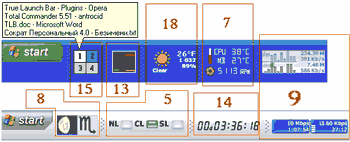
15. Virtual Desktop. Создает несколько виртуальных рабочих столов и обеспечивает быстрое переключение между ними. Используя этот плагин, можно расширить вашу рабочую область, применяя один Рабочий стол, например, для работы с документами, а другой — для серфинга по сети.
16. Volume Control. Дает возможность выводить в меню регуляторы уровня громкости различных каналов: Volume, Wave, CD, Microphone, Line In…, присутствует функция Mute. С успехом позволяет заменить стандартный Регулятор громкости и прочие Sund-man'ы из SystemTray.
17. Media Control. Плагин позволяет управлять плейерами WinAmp 2, WinAmp 3, Appolo, QCD, foobar2000. Доступны функции Пуск/Пауза, Стоп, Предыдущая и Следующая композиция, выбор файлов для воспроизведения при помощи winamp'овского окна выбора файлов. Плагин может также показывать название песни и время звучания композиции (общее или оставшееся). "Media Control рекомендован лучшими winamp'о-водами мира". Скажу по дружбе: у меня этот плагин не побрезговал и WinAmp'ом версии 5.0 prealphasuperleetness (x86) — Aug 17 2003.
18. Weather Monitor. Очередной, и последний, "всепогодный" монитор. Плагин показывает погодные условия в виде иконки, а в цифровом отображении — такие данные, как температура, давление, влажность... Для отображения погоды в конкретном городе требуется небольшая настройка — выбрать поставщика погоды (The Weather Network, Weather Underground, Weather.com или Yahoo Weather), сгонять к нему на сайт, ввести там имя своей деревни и скопировать URL с этой страницы в настройки монитора. Готово! Жаль только у меня не заработало:).
19. Ariolic Tiny Message. Это не плагин, а программа, способная встраиваться в True Launch Bar. Назначение оной — отправка сообщений. Совместима с Messenger service (Windows NT/Windows 2000) или с программами, подобными WinPopup (Windows 9x/Windows ME). Данная программа является платной, в отличие от всех вышеперечисленных плагинов.
Применяя утилиту True Launch Bar, можно навсегда избавить от "давления" кнопку Пуск — знаю по личному опыту.
Практически все плагины способны "линять" (поддерживают смену скинов) и могут располагаться как непосредственно в баре на Панели задач, так и в выпадающих меню.
Разработчик: TrueSoft.
Сайт: http://www.truelaunchbar.com .
OS: All Windows.
Язык: Multi (+русский) =
0,5 Mb.
Вес: 1 Mb.
Статус: Начиная с версии 2.0 True Launch Bar начинает распространяться по схеме DonateWare для жителей России и СНГ. Это означает, что вы можете свободно использовать True Launch Bar в своих целях. Все ограничения при этом отсутствуют. Для того чтобы воспользоваться TLB в режиме DonateWare, в Windows должен быть установлен русский язык в качестве системного — System Default Language (сама Windows может быть английской).
Как говорится, "изменим жизнь — к лешему":).
Евгений Антанович, Antrocid@mail.ru
Компьютерная газета. Статья была опубликована в номере 41 за 2003 год в рубрике soft :: системные программы


